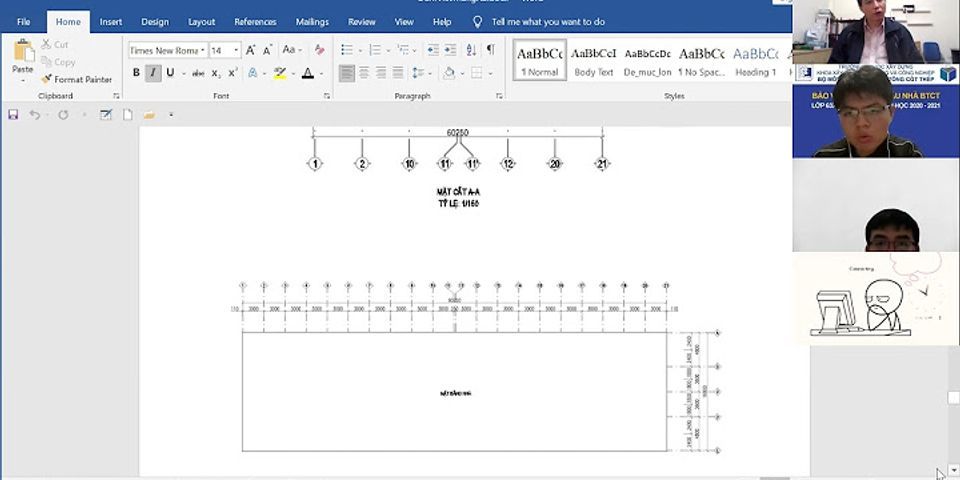| Cách tạo mã QR cá nhân bằng Zalo giúp bạn dễ dàng chia sẻ thông tin cá nhân của mình đến bạn bạn và tạo liên kết để kết bạn mới nhanh chóng và đơn giản hơn. Hãy cùng 9Mobi.vn tìm hiểu cách tạo mã QR cá nhân bằng Zalo trên điện thoại nhé.
Show
Bằng việc chia sẻ mã QR cá nhân của bạn lên các trang web, ứng dụng mạng xã hội, những người dùng khác sẽ nhanh chóng tìm kiếm và kết bạn được với tài khoản Zalo của bạn mà không cần phải mất thời gian, tốn công sức để nhập số điện thoại hay tìm kiếm từng tên tài khoản một.  Hướng dẫn lấy mã QR cá nhân trên Zalo để người khác kết bạn nhanh chóngCách tạo mã QR cá nhân bằng ZaloNội dung bài viết: Tải, cập nhật Zalo phiên bản mới nhất để có thể thực hiện được giống với các bước hướng dẫn bên dưới đây của 9mobi.vn: 1. Hướng dẫn nhanh Mở Zalo-->Đăng nhập ứng dụng --> Chọn biểu tượng dấu + góc trên cùng bên phải màn hình -->Chọn quét mã QR --> Chọn Mã QR của tôi --> Chọn lưu vào thư viện. 2. Cách tạo mã QR cá nhân Bước 1: Tại giao diện chính của app, chọn biểu tượng 4 ô vuông --> Nhấn vào biểu tượng mã QR (Nằm ở trên cùng góc phải ứng dụng)  Tiến hành cấp quyền nếu như được ứng dụng yêu cầu bằng cách nhấn vào Cho phép.  Bước 2: Cửa sổ kế tiếp, bạn chọn vào Mã QR của tôi. Ngay sau đó là mã QR cá nhân tài khoản Zalo của bạn được hiển thị.  Với mã QR cá nhân Zalo vừa tạo, để giúp cho người dùng, bạn bè dễ dàng tìm kiếm tài khoản, bạn sử dụng chức năng: Chia sẻ mã QR --> Chọn tác vụ muốn thực hiện như: Gửi cho bạn bè, Đăng lên nhật ký...  Khi bạn bè, người dùng khác cùng sử dụng ứng dụng Zalo quét mã QR mà bạn vừa chia sẻ sẽ lập tức tìm kiếm được ngay trang cá nhân của bạn.  3. Cách đổi mã QR cá nhân Trong quá trình sử dụng, nếu không muốn người khác tìm được tài khoản của bạn thông qua mã QR cá nhân trước đó nữa, bạn hoàn toàn có thể thay đổi mã QR code mới cho tài khoản của mình. Bước 1: Đầu tiên bạn cũng truy cập theo đường dẫn: Biểu tượng 4 ô vuông --> Chọn biểu tượng mã QR -->Mã QR của tôi Bước 2: Tại cửa số kế tiếp, chọn biểu tượng 3 dấu chấm --> Chọn chức năng Đổi mã QR  1 thông báo sau đó hiển thị lên, nhấn Thay Đổi để xác nhận đổi mã QR hiện tại sang mã mới.  4. Cách chia sẻ kết bạn trên Zalo bằng Mã QR Bước 1: Mở Zalo và đăng nhập. Trên màn hình chính của Zalo lựa chọn hình ảnh mã QR góc bên phải trên cùng màn hình (như hình)  Bước 2: Tại đây bạn lựa chọn Mã QR của tôi.  Bước 3: Sau khi Zalo đã tạo mã QR của bạn. Tiếp theo chọn Chia sẻ mã QR để bạn bè biết đến bạn  Bước 4: Chọn Gửi cho bạn bè hoặc Đăng lên nhật ký để mọi người biết và kết bạn với bạn.  https://9mobi.vn/cach-tao-ma-qr-ca-nhan-bang-zalo-27276n.aspx
Zalo hiện đang là một ứng dụng nhắn tin, gọi điện được sử dụng nhiều nhất tại Việt Nam. Bạn cũng muốn đăng nhập Zalo khi quên mật khẩu hoặc không cần mật khẩu để tiện lợi hơn khi sử dụng. Giờ đây với các cách đăng nhập Zalo bằng mã QR trên điện thoại, máy tính đơn giản dưới đây sẽ giúp cho mong muốn này của bạn thành hiện thực.
Hiện nay, cách đăng nhập Zalo bằng mã QR trên điện thoại chỉ áp dụng trên Zalo máy tính và Zalo Web. Vì cách đăng nhập Zalo bằng mã QR chỉ thực hiện được khi tài khoản Zalo của bạn đã được đăng nhập sẵn trên điện thoại Android, iPhone bất kỳ. Và bạn sẽ sử dụng chiếc điện thoại này để quét mã QR trên Zalo máy tính hoặc Zalo web. Nhằm cấp quyền đăng nhập Zalo mà không cần mật khẩu. >>Xem thêm: Cách đăng nhập Zalo bằng mã QR trên máy tínhHướng dẫn nhanhMở ứng dụng Zalo trên máy tính -> Chọn Quét mã QR -> Mở trình quét mã QR trên điện thoại -> Đưa Camera scan mã QR của Zalo trên máy tính -> Bấm Đăng nhập là xong. Hướng dẫn chi tiếtĐể đăng nhập Zalo bằng mã QR trên máy tính bạn thực hiện tuần tự các bước sau: Bước 1. Mở ứng dụng Zalo trên máy tính mà bạn muốn đăng nhập Zalo bằng mã QR. Chọn Quét mã QR. Nếu bạn chưa tải Zalo có thể tham khảo Cách tải zalo về máy tính phiên bản mới nhất. Bước 2. Thực hiện đăng nhập vào Zalo trên điện thoại -> vào Biểu tượng Mã QR ở phía bên phải trên cùng tại tab Tin nhắn.  Bước 3. Di chuyển Camera đến vùng chứa mã QR trên Zalo máy tính để quét mã.  Bước 4. Bấm Đăng nhập để hoàn tất việc đăng nhập Zalo bằng mã QR trên máy tính. Cách đăng nhập Zalo bằng mã QR Zalo WebHướng dẫn nhanhTruy cập Zalo Web -> Chọn Với mã QR -> Mở trình quét mã QR trên điện thoại -> Đưa Camera scan mã QR trên Zalo Web -> Bấm Đăng nhập để hoàn tất. Hướng dẫn chi tiếtĐể đăng nhập Zalo Web bằng mã QR, bạn thực hiện tuần tự các bước sau:
 Một số câu hỏi thường gặp về cách đăng nhập Zalo bằng mã QRNgoại trừ đăng nhập Zalo bằng mã QR thì có cách nào khác giúp đăng nhập Zalo mà không cần mật khẩu không?CÓ 2 cách. Cách 1. Đăng nhập Zalo bằng Quên mật khẩu.
Cách 2. Đăng nhập Zalo bằng Gửi yêu cầu đăng nhập.
Vì sao quét QR code đã đăng nhập Zalo bằng mã QR không được?Dưới đây là một số nguyên nhân gây ra lỗi không quét được mã QR trên Zalo:
Làm thế nào để tạo mã QR cá nhân trên Zalo và chia sẻ mã QR này cho bạn bè?Tạo Mã QR cá nhân trên Zalo hiện rất đơn giản và nhanh chóng. Hãy cùng thực hiện tạo mã QR để chia sẻ nhằm kết nối thêm nhiều bạn bè trên Zalo chỉ với các bước đơn giản sau.
Với các cách đăng nhập Zalo bằng mã QR trên điện thoại, máy tính đơn giản ở trên hy vọng bạn sẽ thành công trong việc đăng nhập Zalo mà không cần mật khẩu. Ghé thăm Nguyễn Kim để có thêm nhiều mẹo hay trong việc sử dụng các Apps trò chuyện “Hot” nhé!. >>Xem thêm: |